
تُستخدم لقطات الشاشة على نطاق واسع في حياتنا اليومية. فأنت تأخذ صورة شاشة لرسالة مضحكة أو منشور على وسائل التواصل الاجتماعي، ويأخذ طالبٌ أيضاً صورة لمقالة لأغراض تعليمية، وهناك من يستخدم لقطات الشاشة لصنع عالمه الخاص على يوتيوب، وقائمة الأسباب تطول، لذا سعى مطوروا البرامج إلى تطوير أفضل برامج تصوير الشاشة للكمبيوتر والهاتف المحمول بميزات متعددة تناسب احتياجات المستخدمين المختلفة.
أفضل برامج تصوير الشاشة للكمبيوتر
Wondershare DemoCreator الأفضل في تصوير الشاشة والفيديو
برنامج DemoCreator هو من أفضل برامج تصوير الشاشة وتحرير الفيديو للكمبيوتر. يتيح لك تسجيل الشاشة والصوت وكاميرا الويب، مما يسهل على المستخدمين تصوير البرامج التعليمية والعروض التقديمية وعروض الفيديو والندوات عبر الإنترنت ومكالمات سكايب والألعاب وما إلى ذلك. يحتوي أيضاً على مجموعة كاملة من وظائف تحرير الفيديو تمكّن المستخدمين من إجراء التحرير الأساسي وإضافة تأثيرات متقدمة وتصدير مقاطع الفيديو ومشاركتها بسهولة. ويتيح لك تخصيص منطقة التسجيل على شاشتك وتسجيل صوت النظام والميكروفون وكاميرا الويب في نفس الوقت باستخدام وضع صورة داخل صورة.
يوفر DemoCreator أدوات رسم الشاشة في الوقت الفعلي مع ميزة تسليط الضوء على النص والقلم والمستطيل والدائرة والسهم والماوس عند التسجيل. كما أن لديه أدوات مدمجة لتحرير الفيديو تسمح للمستخدمين تعديل صوت النظام وصوت الميكروفون والفيديو في مسارات مختلفة، مع إمكانية إضافة تعليق صوتي أثناء التحرير. إنه يدمج تأثيرات الفيديو المتقدمة مثل التعليقات التوضيحية، وقوالب الرسوم المتحركة النصية، وتأثيرات المؤشر، وتأثير التكبير والتصغير، وتأثيرات الشاشة الخضراء، والمزيد من الميزات التي تساعدك على التعبير عن المحتوى الخاص بك بشكل أكثر فعالية وجاذبية. يدعم البرنامج أيضاً إدخال مقاطع الفيديو أو الصوتيات أو الصور لتحريرها وتصديرها بتنسيقات مختلفة ومشاركتها على موقع اليوتيوب مباشرة.
FonePaw Screen Recorder الأفضل لوقت المفتوح للتسجيل
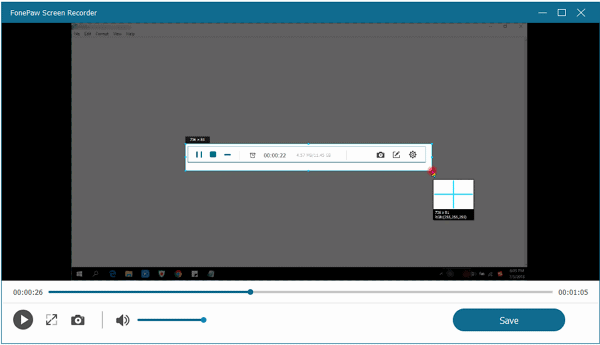
FonePaw Screen Recorder برنامج تصوير شاشة، يمكن استخدامه لتصوير الألعاب والفصول الدراسية عبر الإنترنت. وسوف يساعدك في عروض العمل. لا توجد قيود على المدة الزمنية للتسجيل والحفظ. وهو يدعم تنسيقات الإخراج المتعددة. يمنحك ميزة إضافة نص وعلامات أثناء التسجيل. وهو يدعم أنظمة الويندوز وماك أو إس.
يحتوي FonePaw على ميّزات لتسجيل الصوت والتعليق التوضيحي بالإضافة إلى لقطات شاشة. يمكنه تسجيل الفيديو من كاميرا الويب. يتيح التقاط الصورة او الفيديو لمنطقة معينة مع أو بدون صوت. يمكن للمستخدم ضبط جودة إخراج مقاطع الفيديو والتسجيلات الصوتية على أنها عالية أو متوسطة أو منخفضة. يوفر العديد من الميزات مثل تتبع حركات الماوس والنقرات ومفاتيح الاختصار والمعاينة بنقرة واحدة وما إلى ذلك.
Camtasia الأفضل للشركات ورجال الأعمال
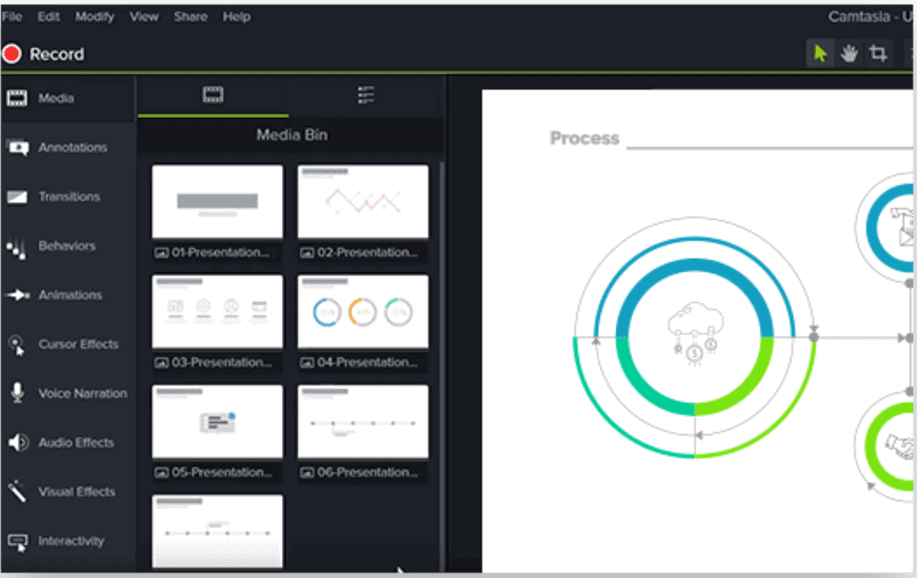
Camtasia هو مسجل شاشة ومحرر فيديو متعدد الإمكانات. ويدعم نظامي التشغيل ويندوز وماك أو إس. يمكنك عبره تسجيل وإنشاء مقاطع فيديو احترافية بسهولة. يستخدم البرنامج في حالات مختلفة مثل تصوير دروس الفيديو وتسجيل الاجتماعات والندوات عبر الإنترنت ومقاطع الفيديو التدريبية والتعليمية وما إلى ذلك. يساعد أيضاً على تسجيل وتحرير مقاطع الصوت ليكون لديك صوت مثالي لمقطع الفيديو الخاص بك.
يسمح برنامج Camtasia بتسجيل الصوت والفيديو من سطح المكتب. يتمتع بميزة السحب والإفلات لإضافة تأثيرات. يوفر مكتبة من الموسيقى والمؤثرات الصوتية بدون حقوق ملكية. ويتيح إمكانية إضافة العنوان والتعليقات التوضيحية والتأثيرات. ومن ميزاته أنه يمكّنك من إضافة صور متحركة إلى تسجيلات الشاشة. بالإضافة إلى استيراد شرائح البرامج التقديمية (البوربوينت) مباشرة إلى برنامج Camtasia. ما يجعل هذا البرنامج مثالياً للشركات والمعلمين ورجال الأعمال.
VideoProc الأفضل للاعبين ومحبي الرياضة
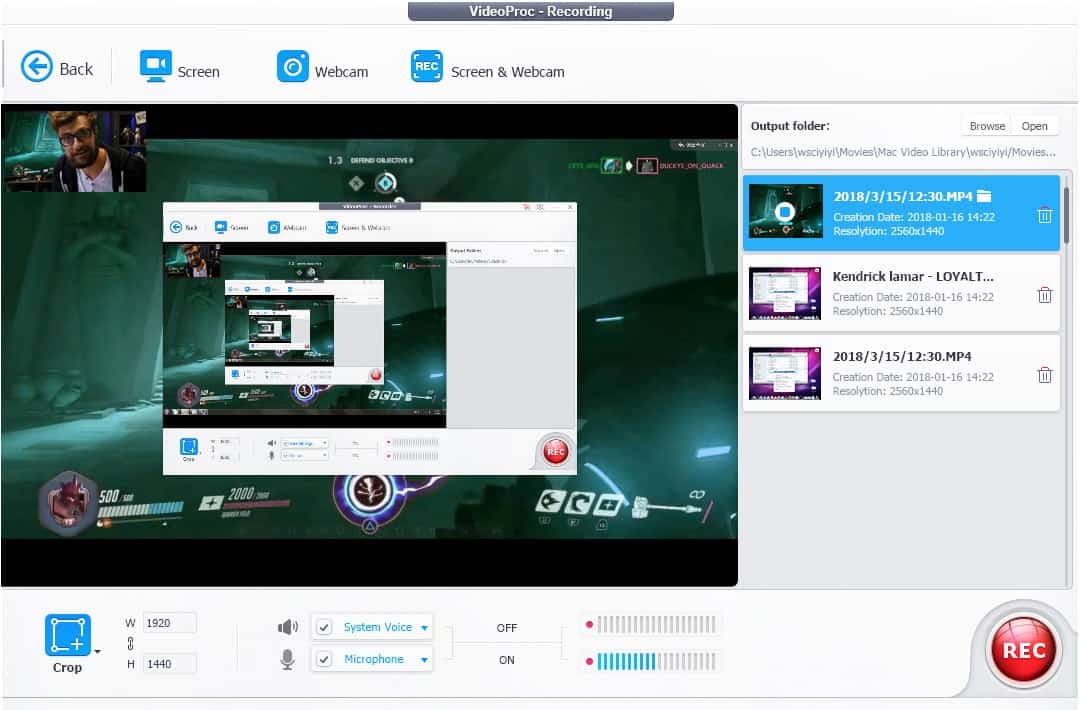
VideoProc هو برنامج تحرير فيديو شامل. يحتوي على مسجل شاشة قوي. ستكون الأداة مفيدة للاعبين ومحبي الرياضة والمعلمين وعشاق الحياة. يساعد على تسجيل طريقة اللعب والعروض التقديمية والندوات عبر الإنترنت ومكالمات سكايب والفيديو. وهو مفيد أيضاً في إنشاء فيديو وتسجيلات للشاشة وبودكاست ومراجعات البرامج وتعليمات الفيديو. ستجعل الأداة من السهل التفاعل مع جمهورك وزملائك في الفريق. يحتوي VideoProc على ثلاثة أوضاع للتسجيل، تسجيل سطح المكتب مع التعليق الصوتي، أو التسجيل من كاميرا الويب، أو تسجيل كليهما في نفس الوقت في وضع صورة داخل صورة.
يمكّنك من تطبيق تأثير الشاشة الخضراء لإزالة خلفية كاميرا الويب، مما يضيف المزيد من المرح والإبداع إلى التسجيل. ويسمح باقتصاص المنطقة التي تريد التقاط لقطة شاشة فيها. يوفر أيضاً أدوات مساعدة للرسم وتمييز المحتوى والكتابة وإضافة نص والتعليق الصوتي والصور والسهام والمخططات وما إلى ذلك. ويسمح أيضاً بتنزيل مقاطع الفيديو وتحويلها وتحريرها.
اقرأ أيضاً: حتى لا تصبح الضحية المقبلة: إليك أفضل برامج مكافحة الفيروسات للكمبيوتر
FastStone Capture الأفضل لدمج الصور الملتقطة
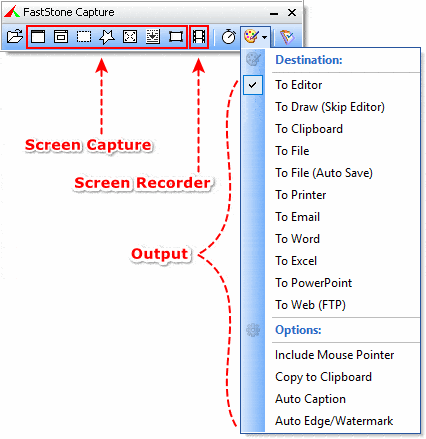
FastStone Capture برنامج سهل الاستخدام يعمل على التقاط الشاشة بأكملها بأشكال مختلفة مثل المنطقة المستطيلة والثابتة التي يحددها المستخدم. ويمكن إرسال الصور الملتقطة إلى الطابعة والحافظة والبريد الإلكتروني. ويمكن تحميل الصور الملتقطة على مواقع التواصل الاجتماعي أو أي موقع ويب آخر. إنه برنامج سريع وخفيف الوزن وقوي وسريع الاستجابة. يسمح بتغيير حجم الصور الملتقطة واقتصاصها ووضع علامات مائية عليها. كما يسمح بالتسجيل من نوافذ متعددة وقوائم متعددة المستويات.
يحفظ البرنامج الصور الملتقطة بتنسيقات BMP و GIF و JPEG و PNG و TIFF و PDF. يمكن تشغيله من محركات الأقراص القابل للإزالة مثل آي باد. يحتوي على مسجل شاشة مدمج يحفظ ملفات الفيديو بتنسيق WMV. ويحتوي على منتقي ألوان مدمج لأخذ عينات الألوان. يمكن تنشيط أداة التقاط الشاشة على الفور باستخدام مفاتيح الاختصار العالمية. يسمح FastStone Capture للمستخدم بدمج الصور لتحويلها إلى ملف صورة واحد.
Lightshot الأفضل لجميع متصفحات الإنترنت
Lightshot برنامج مجاني وسهل الاستخدام ومناسب لالتقاط الشاشة بسرعة. يتيح للمستخدم التقاط لقطة شاشة لمنطقة محددة مع تغيير حجم المنطقة المحددة أو نقلها دون أي متاعب، وبجودة عالية. يلتقط صورة الشاشة بنقرتين فقط. يسمح البرنامج بإضافة نص وسهام وتأثيرات ووظائف أخرى متنوعة.
يدعم Lightshot أنظمة التشغيل ويندوز و ماك أو أس، ويعمل على متصفحات الانترنت المختلفة، فايرفوكس وأوبرا وكروم وإنترنت إكسبلورر. يحمّل الصور الملتقطة تلقائيّاً عبر الإنترنت للمشاركة. يستخدم القليل من موارد النظام أثناء التشغيل في الخلفية.
Screenpresso الأفضل لتصوير الشاشة مع إنشاء المستندات
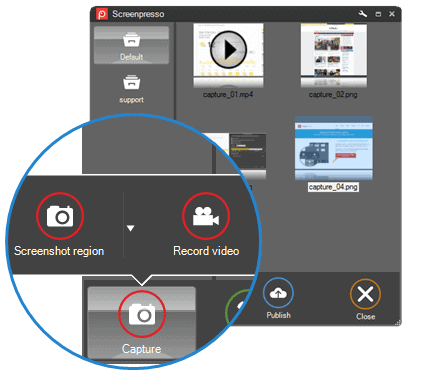
Screenpresso من برامج التقاط الشاشة البسيطة والمفيدة للتدريب. يلتقط الصورة في أوضاع مختلفة مثل ملء الشاشة، والمنطقة المحددة من قبل المستخدم، والتقاط نافذة التمرير وغيرها. يسمح للمستخدم بحفظ الصور الملتقطة بتنسيقات مختلفة. يعتبر Screenpresso من برامج تصوير الشاشة خفيفة الوزن مع محرر صور مدمج يسمح باستخدام الأسهم ومربعات النصوص والأشكال البيضاوية وغيرها.
من ميزاته أنه يحافظ على تاريخ جميع الصور الملتقطة. وإمكانية تحويل الصور الملتقطة إلى مستند PDF أو وورد أو HTML باستخدام منشئ المستندات. يمكنه أيضاً استيراد ملفات الوسائط من أجهزة أخرى مثل أجهزة الأيفون وغيرها. وينشر الصور ومقاطع الفيديو تلقائياً في 13 خدمة عبر الإنترنت. ويدعم جميع إصدارات الويندوز.
Skitch الأفضل للكمبيوتر والهاتف المحمول
Skitch من برامج تسجيل الشاشة التي تعمل مجاناً على نظاميّ التشغيل ويندوز و ماك أو إس. وهو من البرامج السريعة في التقاط الصور والتعليق عليها. يساعد على تحديد مناطق معينة في الصورة وتميزها أو إزالة أي شيء يحدده المستخدم فيها مثل الرقم الخاص والتكلفة ورقم الترخيص. ويمكنه أيضاً إضافة تعليقات على الصورة الملتقطة.
إنه برنامج سهل الاستخدام، يمكّن المستخدم أيضاً من التعليق على الصورة مباشرة من الكاميرا باستخدام الأسهم وخطوط التظليل الملونة، ويمكنه تحميل الصورة الملتقطة مباشرة أو إرفاقها برسالة بريد إلكتروني. ويتميز بتوفير جميع خيارات التحرير ضمن قائمة واحدة مما يساعد في العثور على الأداة بسهولة. بالإضافة إلى ذلك، إن البرنامج متاح على الأنظمة الأساسية للهواتف المحمولة؛ أندرويد وآي أو إس.
اقرأ أيضاً: كيفية تحميل الفيديوهات من مختلف المواقع بطرق متعددة
أفضل برامج تصوير الشاشة للكمبيوتر الذي يعمل بنظام ويندوز
CyberLink Screen Recorder
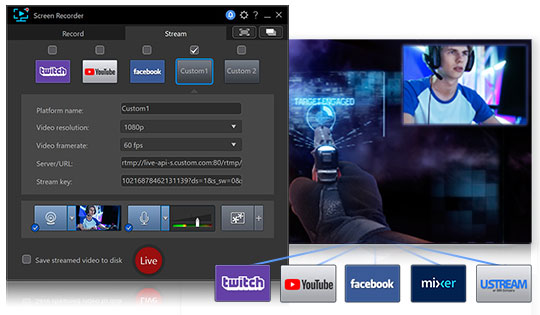
CyberLink Screen Recorder برنامج لتصوير الشاشة في أنظمة الويندوز. يمكن استخدامه لتسجيل الألعاب وتسجيل الشاشة وتحرير الفيديو. من السهل تحرير مقاطع الفيديو فيه. هو برنامج مناسب لمحبي الألعاب، والبث المباشر، ومستخدمي اليوتيوب، ومدوني الفيديو. يسمح باستخدام خوادم البث المخصصة. يمكن عبره دمج كاميرا الويب في البث المباشر. مع إمكانية إضافة كائنات تراكب إلى التسجيلات للعلامة التجارية لمقاطع الفيديو الخاصة بك، والترويج لجهة راعية. كما أنه سهل التسجيل والتعديل.
Snipping tool
Snipping tool عبارة عن أحد البرامج المدمجة في نظام تشغيل ويندوز فيستا والإصدارات السابقة من ويندوز، وهو مجاني وسهل الاستخدام في التقاط الشاشة. يمكن أن يتأخر لبضع ثوان أثناء التقاط الشاشة في حالة التمرير. يسمح للمستخدم بالتقاط الشاشة بأكملها أو المنطقة المحددة من قبل المستخدم في شكل مستطيل. كما يتيح للمستخدم إضافة ملاحظات إلى لقطة الشاشة.
يمكن للمستخدم تحرير هذه اللقطات باستخدام الألوان والتحديد وما إلى ذلك. ويتيح البرنامج للمستخدم الكتابة على لقطة الشاشة وحفظها ومشاركتها بشكل أكبر. يمكن تخزين الصور الملتقطة بتنسيق PNG و GIF و JPEG. بعد التقاط الشاشة، يتم نسخها تلقائياً لتتمكن من لصقها أينما تشاء.
Screenshot Captor
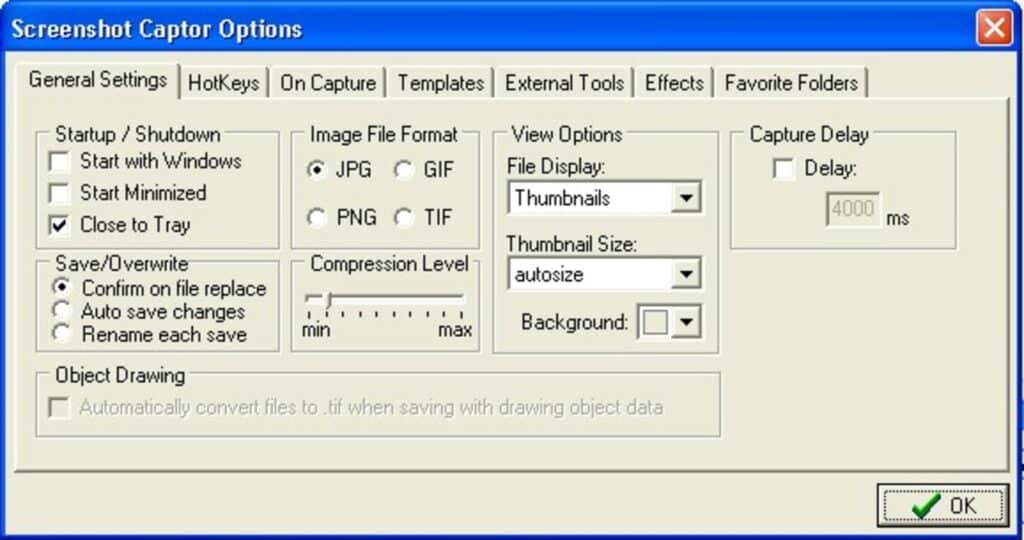
Screenshot Captor من برنامج تصوير الشاشة البسيطة والمجانية، يعمل على أنظمة الويندوز. يلتقط الصور في عد أوضاع مثل ملء الشاشة، ومنطقة محددة، ونافذة ذات حجم ثابت وغيرها. يمكن تكبير الصور الملتقطة حتى 999% ويبقى كل بكسل مرئياً للمستخدم. يعتبر برنامجاً سهل الاستخدام ويتطلب الحد الأدنى من الموارد. كما أنه يلتقط الصور من كاميرا الويب، ويلتقط لقطة شاشة لشاشات متعددة بسهولة. يعمل على تشذيب الهوامش الإضافية للصور الملتقطة تلقائياً، كما يعمل على إنشاء صور مصغرة للصور الملتقطة. يحتوي على محرر مُدرَج ضمنه ويطبق تأثيرات خاصة مثل الحدود وتأثيرات الظل والإطارات وتأثيرات التمويه على الصور الملتقطة. يمكنه استيراد الصور من الماسح الضوئي مباشرة إلى محرر الصور.
Greenshot
يلتقط برنامج Greenshot لقطات سريعة جداً وبسهولة. إنه يلتقط صور كاملة للشاشة أو أي منطقة يختارها المستخدم على الشاشة. يمكن بسهولة وضع تعليقات توضيحية على صورة الشاشة الملتقطة وتمييزها، ومن ثم حفظ الصورة الملتقطة بتنسيقات مختلفة. وهو من البرامج المجانية ومفتوحة المصدر، خفيف الوزن ويعمل على نظام تشغيل ويندوز فقط. يمكن إرسال الصور الملتقطة عبره مباشرة إلى الطابعة والبريد الإلكتروني والحافظة. يتمتع برنامج Greenshot بوجود أداة ذاكرة تتذكر المنطقة التي التُقطت منها الصورة أخيراً. يوفر أوضاع التقاط متنوعة.
اقرأ أيضاً: لا تقلق بشأن فقدانها: كيفية استرجاع الصور بعد حذفها من الكمبيوتر
برامج أخرى لتصوير الشاشة للكمبيوتر
TinyTake
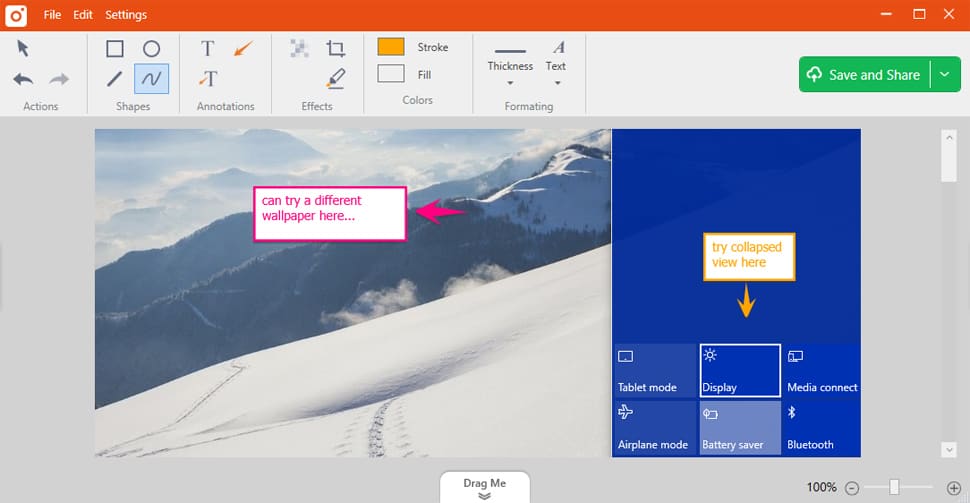
TinyTake هو برنامج لالتقاط الشاشة بسرعة. يمكن تمييز هذه الصور باستخدام الألوان، وتحرير الصور باستخدام السهم أو مربع النص أو التعليق على الصورة. وهو من البرامج المجانية لالتقاط صور الشاشة وتسجيل الفيديو. يمكنه التقاط صورة للشاشة بأكملها أو منطقة المحددة. كما يمكن التقاط الصور عند استخدام كاميرا الويب. ويمكن أيضاً تحرير الصور باستخدام ميزة السحب والإفلات ومشاركتها على الويب.
يتيح أيضاً ميزة تشويش جزء معين من لقطة الشاشة لإخفاء البيانات الحساسة. كما أنه يسجل ما تفعل على الشاشة. بالإضافة إلى مشاركة الصور الملتقطة عبر البريد الإلكتروني أو الويب أو الطباعة أو الحفظ على محرك الأقراص المحلي. ويتميز البرنامج بوجود عارض ملفات مدمج فيه، يسمح بعرض أنواع مختلفة من الملفات أو المستندات وتشغيل الصوت أو الفيديو.
Snagit
يمكن لمستخدم برنامج Snagit إضافة تعليقات على لقطة الشاشة التي التقاطها باستخدام الأسهم والأشكال وما إلى ذلك. ويحتوي على نافذة معاينة تعرض الصورة المكبّرة للمنطقة التي يحوم المؤشر عليها، وتكون الصور قابلة للتعديل من حيث الحجم والمؤثرات الخاصة وما إلى ذلك. يعمل شريط الأدوات السريع على تسريع عملية التقاط الشاشة.
يعمل البرنامج على أنظمة تشغيل ويندوز وماك أو أس. متوفر بلغات مختلفة. يُستَخدم أيضاً لتسجيل مقطع فيديو على الشاشة ومشاركته بسهولة عبر الويب أو البريد الإلكتروني. يأخذ لقطة شاشة كاملة مع التمرير ويلتقط مخطوطات عمودية وأفقية.
Aiseesoft Screen Recorder
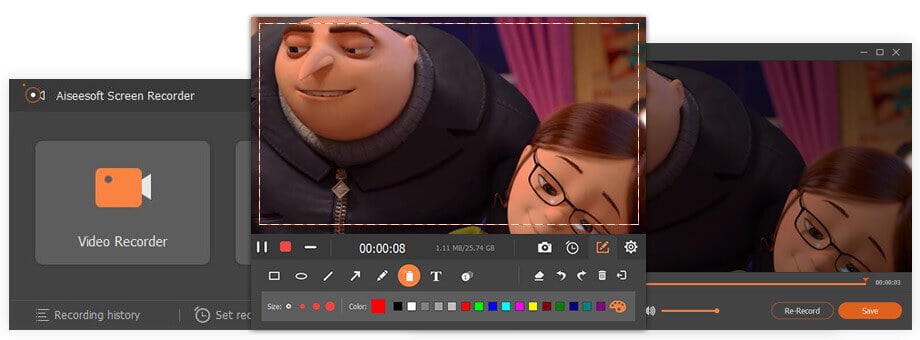
Aiseesoft Screen Recorder برنامج يعمل على كلا أنظمة التشغيل، الويندوز و ماك أو إس، يمكنه التقاط مقاطع فيديو عبر الإنترنت وتسجيل الألعاب والمحاضرات والموسيقى وتسجيل مقاطع فيديو كاميرا الويب وغيرها، يتميز بسهولة الاستخدام فهو يتمتع بوجود الاختصارات وخاصية التسجيل بنقرة واحدة وإعداد مفاتيح الاختصار لبدء إيقاف التسجيل.
يستخدم البرنامج تقنية ترميز الفيديو عالية الدقة “Blue-light” في الوقت الفعلي لتوفير الجودة في الصوت والصورة. يمكنه حفظ الفيديو الملتقط بتنسيقات مختلفة منها MP4 و MOV و WMV و AVI و GIF و TS. ويحتوي على ميزة تسجيل الصوت الداخلي فقط للحاسوب للمساعدة في تسجيل الموسيقى والراديو والصوت وما إلى ذلك. كما أنه يحتوي على ميزة التسجيل باستخدام صوت الميكروفون. يمكن حفظ الصور الملتقطة أيضاً بتنسيقات مختلفة مثل PNG و JPEG و BMP و GIF و TIFF.
Jing
Jing برنامج يسمح بمشاركة الصور الملتقطة مباشرة على موقع screencast.com وتوفر عنوان URL لنسخ أو لصق الصور حسب اختيار المستخدم. كما يتيح للمستخدم التقاط فيديو للشاشة. يعتبر من البرامج المفضلة لتسجيل الشاشة نظراً لسهولة الاستخدام ولأنه من البرامج المجانية. متوفر على أنظمة تشغيل الويندوز و ماك أو إس. يسمح للمستخدم بمشاركة صور الشاشة الملتقطة بسرعة كبيرة. ويمكن عبره تحميل الصور والفيديو مع عنوان URL إلى مواقع التواصل الاجتماعي مثل اليوتيوب و فليكر وغيرها. يزيل البرنامج أيضاً اسم العلامة التجارية من الصور ويوفر ميزات إضافية.
اقرأ أيضاً: أفضل 10 تطبيقات بودكاست عالمية يمكنك الاستماع إليها
